
亚利桑那州立大学和 Zoom 携手转变校园体验
亚利桑那州立大学的 Zoom 创新实验室为学生创造了新的机会,帮助他们发展技能并开展适用于校园和社区的尖端项目。Zoom 很荣幸地宣布与亚利桑那州立大学结成战略伙伴关系,并在 ASU 设立 Zoom 创新实验室...
更新日期 September 22, 2022
发布日期 September 21, 2020
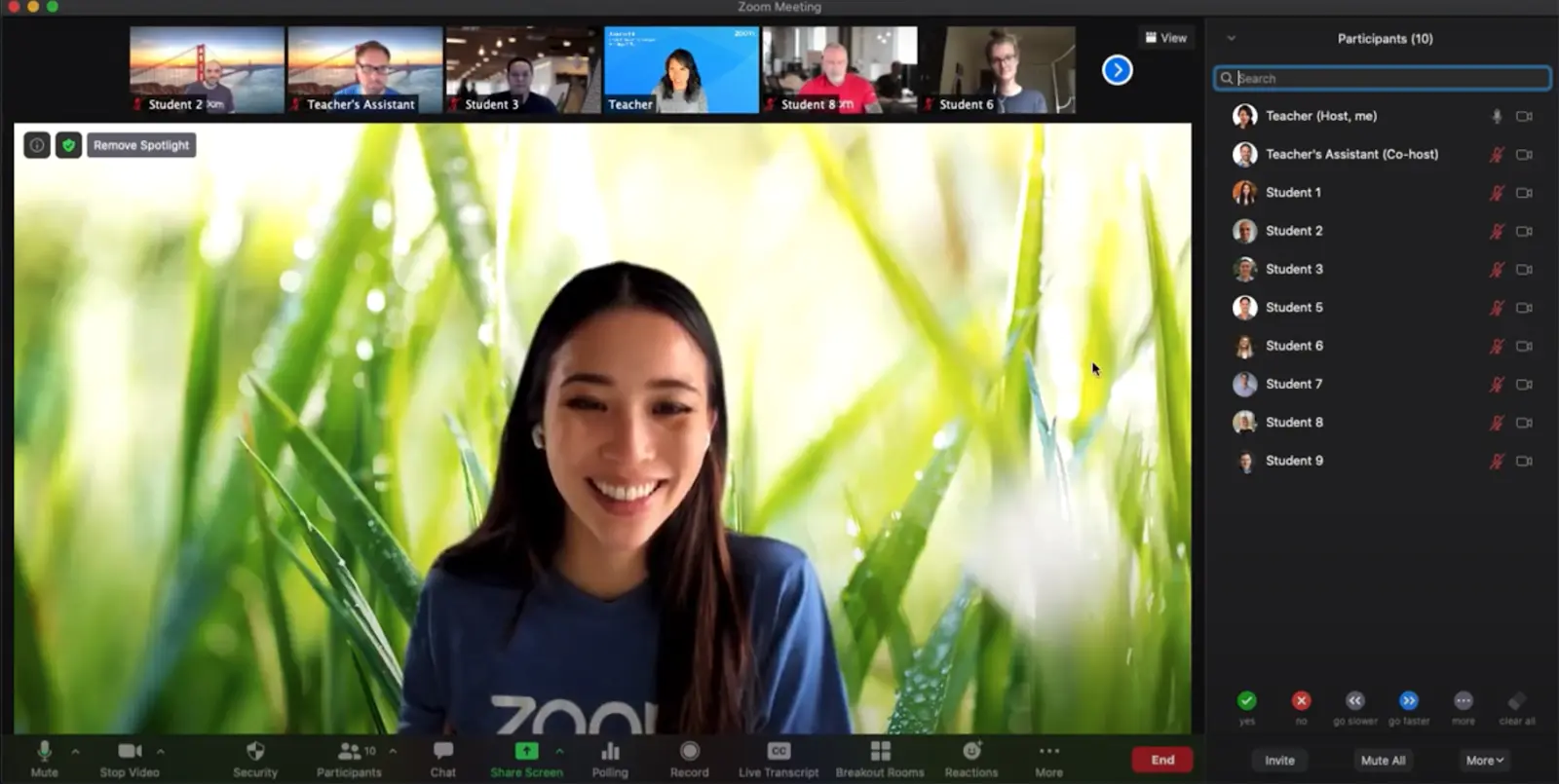
各位老师,大家好!Zoom 具备很多功能,可供您更好地管理在线教学体验,如今我们推出了四项全新功能!请观看以下视频,了解这些新功能如何帮助您通过 Zoom 展开教学,以及帮助学生们通过 Zoom 学习。
功能名称 :多人固定
功能介绍:我们的固定视频功能允许您在个人视图中禁用当前演讲者视图,只查看固定的视频。 使用多人固定功能,主持人可以在自定义个人视图中最多将其他 9 位学生“固定”到屏幕上。 在教师授予权限后,学生们也可以固定最多 9 个其他视频。
具体作用:在 Zoom 教室中,使用手语的教师和学生不一定会显示为当前演讲者。 使用多人固定功能,耳聋或听力障碍学生可以将教师和口译员固定在屏幕上,从而获得更便捷的学习体验。 如果教师聚焦某个屏幕,学生的固定视频仍会按照之前的顺序在屏幕上方显示。
功能名称: 多人聚焦
功能介绍:教师现在可以在 Zoom 会话中聚焦最多 9 名参会者,使全班都能看到。
具体作用:多人聚焦允许您创建能让整个班级看到的自定义聚焦群组视图。 当您希望将一组学生向全班展示时,该视图非常有用。
功能名称:征取同意后解除静音
功能介绍:我们增加了一个授权解除静音功能,教师只需要求学生提供一次解除静音的权限,即可在其他课程中沿用此权限。
具体作用:当学生或家长提供权限后,该权限即适用于该教师所主持的每一堂课。 这样,每当该学生加入由该教师主持的课程时,该教师始终可以为该学生解除静音,而不是每次都需要请求权限。

学生或家长可以在麦克风图标的“向上”箭头中管理他们为谁提供解除静音的权限。点击“查看可以将您解除静音的人员”可以看到每个拥有解除静音权限的人。
您还可以随时在 Zoom Client 设置的“音频”选项卡下撤回取消静音的权限。 请查看我们的支持文章,了解有关使用该功能的更多详细信息。
管理 Zoom 课程的其他技巧
教师还可以使用许多其他措施管理 Zoom 教室。 从“安全”图标中,您可以阻止学生:
只需开始会议,点击会议工具栏中的“安全”图标,并取消选中这些选项中的任何一个即可。 注意:取消选中“聊天”选项仍然允许学生与主持人(教师)聊天,只是不能与其他学生聊天。

在相同的“安全”图标中,您还可以在启动虚拟教室或所有学生都已加入后锁定虚拟教室,并启用等候室(如果在上课前并未激活等候室)。 请阅读我们的博客“关于保护虚拟教室安全的最佳实践”,了解更多关于保护教室安全的技巧。
要使用这些新功能和其他出色的 Zoom 功能,请下载最新版 Zoom 客户端。要发现有关通过 Zoom 成功开展教学的更多技巧、功能和最佳实践,请访问我们的 Zoom 教育解决方案页面。